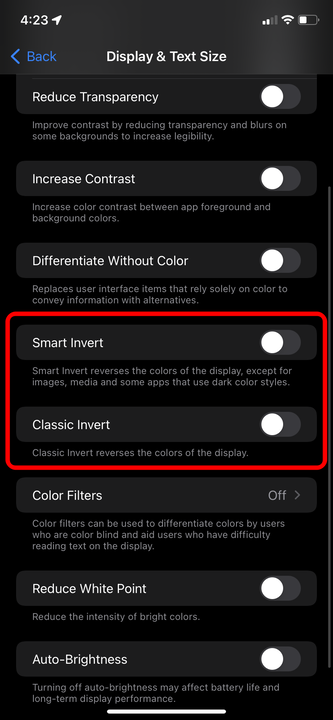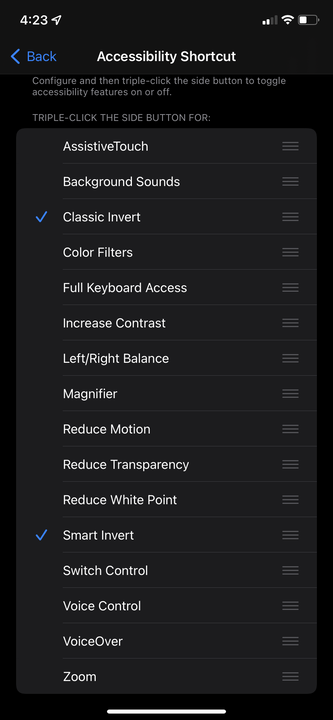Cómo invertir los colores en un iPhone de 2 maneras
- Puede invertir todos los colores en su iPhone usando el menú Accesibilidad en la aplicación Configuración.
- Hay dos formas de invertir los colores de su iPhone: usando Smart Invert o Classic Invert.
- Si configura un acceso directo de accesibilidad, puede activar rápidamente los colores invertidos haciendo clic tres veces en el botón de encendido.
Los iPhone ofrecen docenas de opciones de accesibilidad, diseñadas para ayudar a los usuarios con discapacidades visuales, auditivas y motoras. Una de las opciones más simples que ofrece su teléfono es "colores invertidos".
Te mostramos cómo habilitar los colores invertidos en tu iPhone de dos maneras, e incluso configurar un acceso directo que puedes usar para activar o desactivar el modo invertido.
Cómo invertir los colores en tu iPhone
Invertir su pantalla cambiará cada color a su opuesto exacto. Entonces, cualquier cosa blanca se volverá negra, cualquier cosa azul se volverá naranja y viceversa. Puede parecer extraño para algunos usuarios, pero es excelente para usuarios con daltonismo o problemas para leer pantallas brillantes.
Encenderlo:
1. Abra la aplicación Configuración en su iPhone y desplácese hacia abajo para seleccionar Accesibilidad.
2. Seleccione Pantalla y tamaño de texto.
3. Desplácese un poco hacia abajo y encontrará dos opciones: Smart Invert e Classic Invert.
- Smart Invert solo invertirá los colores cuando tenga una aplicación abierta: su pantalla de inicio y pantalla de bloqueo solo tendrán los colores silenciados un poco. Tampoco afecta ninguna foto o video, ya sea que estén guardados en su teléfono o desde una aplicación, o su cámara.
- Classic Invert invierte todo lo que aparece en su pantalla, sin importar de dónde venga. Esto incluye videos y fotos, así como su cámara.
Activa cualquiera de las dos opciones de inversión.
William Antonelli/Información privilegiada
4. Elija cualquiera de las opciones y tendrá efecto de inmediato.
Cómo configurar un atajo de colores invertidos
Si no necesita colores invertidos todo el tiempo, puede usar la opción Accesos directos de accesibilidad para activar y desactivar rápidamente la función. Esto le permite activar los colores invertidos haciendo clic tres veces en el botón de encendido en el costado de su iPhone.
1. Abra la aplicación Configuración y seleccione la opción Accesibilidad nuevamente.
2. Desplácese hacia abajo hasta la parte inferior de esta página y seleccione Acceso directo de accesibilidad .
3. En el menú que se abre, seleccione Classic Invert o Smart Invert de la lista.
También puede seleccionar ambos; si hace esto, al hacer triple clic en el botón de Encendido aparecerá un menú que le permitirá elegir cuál activar.
Si elige más de una opción, puede cambiar el orden en que aparecen.